
Microsoft Office paketi bir verilənlər bazası yaratmaq və onlarla işləmək üçün xüsusi bir proqrama malikdir. Buna baxmayaraq, bir çox istifadəçi bu məqsədlər üçün tətbiqdən daha tanış olan tətbiqdən istifadə etməyi üstün tutur - Excel. Qeyd etmək lazımdır ki, bu proqramın tam hüquqlu bir verilənlər bazası (verilənlər bazası) yaratmaq üçün bütün vasitələr var. Bunu necə edəcəyini öyrənək.
Yaradılış prosesi
Eksale bazasında verilənlər bazası sütun və təbəqə vərəqləri tərəfindən paylanmış bir quruluş dəstidir.Xüsusi terminologiyaya görə, BD xətləri "qeydlər" adlanır. Hər bir rekordda ayrı bir obyekt haqqında məlumat var.
Sütunlar "sahələr" adlanır. Hər bir sahədə bütün qeydlərin ayrı bir parametri var.
Yəni Excel-də hər hansı bir verilənlər bazasının bir çərçivəsi adi bir masadır.
Masa yaratmaq
Beləliklə, ilk növbədə bir masa yaratmalıyıq.
- Sahələrin (sütun) verilənlər bazasının başlıqlarını daxil edin.
- Verilənlər bazasının girişlərinin (xətlərinin) adını doldurun.
- Verilənlər bazası məlumatlarını doldurmağa gedin.
- Verilənlər bazası doldurulduqdan sonra, onun ixtiyarında (şrift, haşiyələr, doldurma, seçmə, seçmə, mətnin yerləşdiyi və s.).
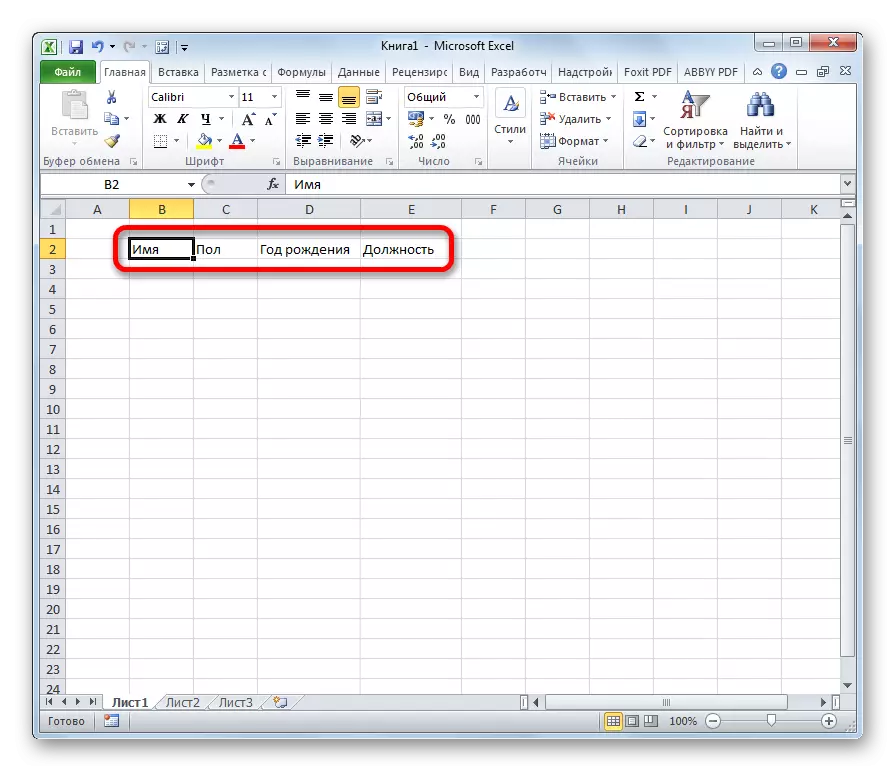


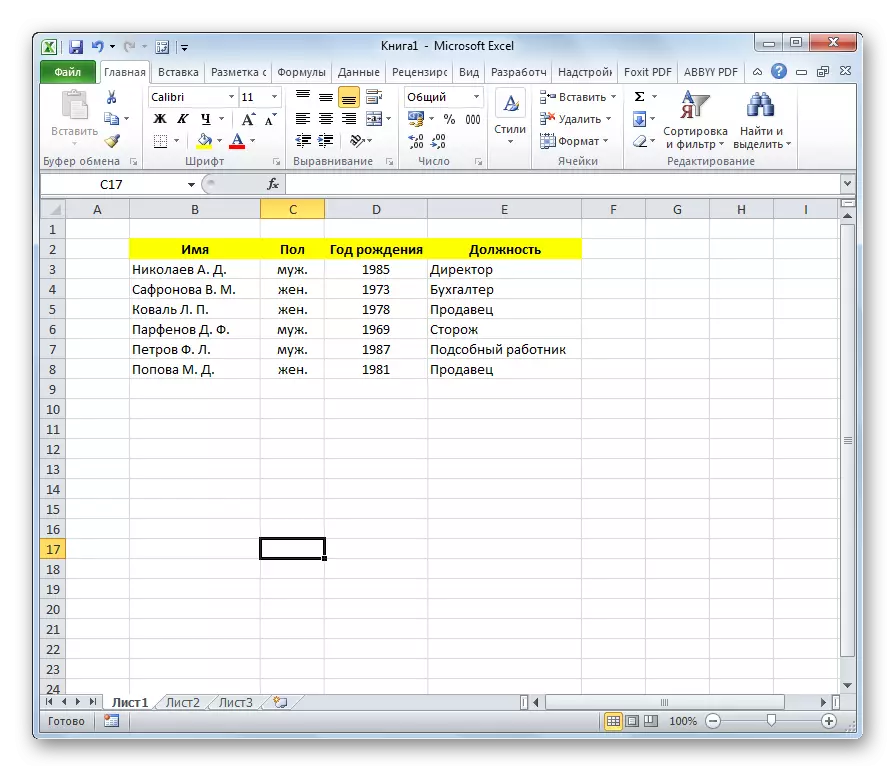
Bu barədə BD çərçivəsinin yaradılması tamamlandı.
Dərs: Excel-də bir masa necə düzəltmək olar
Verilənlər bazası atributlarını təyin etmək
Excel-in bir sıra hüceyrə kimi deyil, masa da qəbul etməsi üçün, bir verilənlər bazası kimi, müvafiq atributları təyin etmək lazımdır.
- "Məlumat" sekmesine gedin.
- Cədvəlin bütün çeşidini vurğulayırıq. Sağ siçan düyməsini vurun. Kontekst menyusunda "Adı təyin ..." düyməsini vurun.
- "Adı" sütununda, verilənlər bazasının adını vermək istədiyimiz adını göstərin. Məcburi şərt, adın məktubla başlamasıdır və orada boşluq olmamalıdır. "Aralığı" sütunda, masa sahəsinin ünvanını dəyişdirə bilərsiniz, ancaq düzgün ayırdınızsa, burada heç bir şey dəyişdirilməlidir. İstəsəniz, ayrı bir sahədə bir qeyd təyin edə bilərsiniz, ancaq bu parametr məcburi deyil. Bütün dəyişikliklər edildikdən sonra "OK" düyməsini vurun.
- Pəncərənin yuxarısındakı "Saxla" düyməsini vurun və ya PC-yə qoşulmuş sabit diskdə və ya çıxarıla bilən mediada verilənlər bazasını saxlamaq üçün klaviaturada CTRL + s düymələrini vurun.




Deyə bilərik ki, bundan sonra onsuz da hazır verilənlər bazası var. İndi təmsil olunduğu kimi, bununla və belə bir vəziyyətdə işləyə bilərsiniz, amma bir çox fürsət kəsiləcək. Aşağıda verilənlər bazasının daha çox işlək olmasını təhlil edəcəyik.
Çeşidləmə və süzgəc
Verilənlər bazası ilə işləmək, ilk növbədə, qeydlər, seçim və çeşidləmə imkanlarını təmin edir. Bu funksiyaları verilənlər bazamıza qoşun.
- Bir tənzimləmə aparacaq məlumatları ayırırıq. "Sıra və Filtr" alət çubuğundakı "Məlumat" sekmesinde lentdə olan "Sırala" düyməsini vurun.
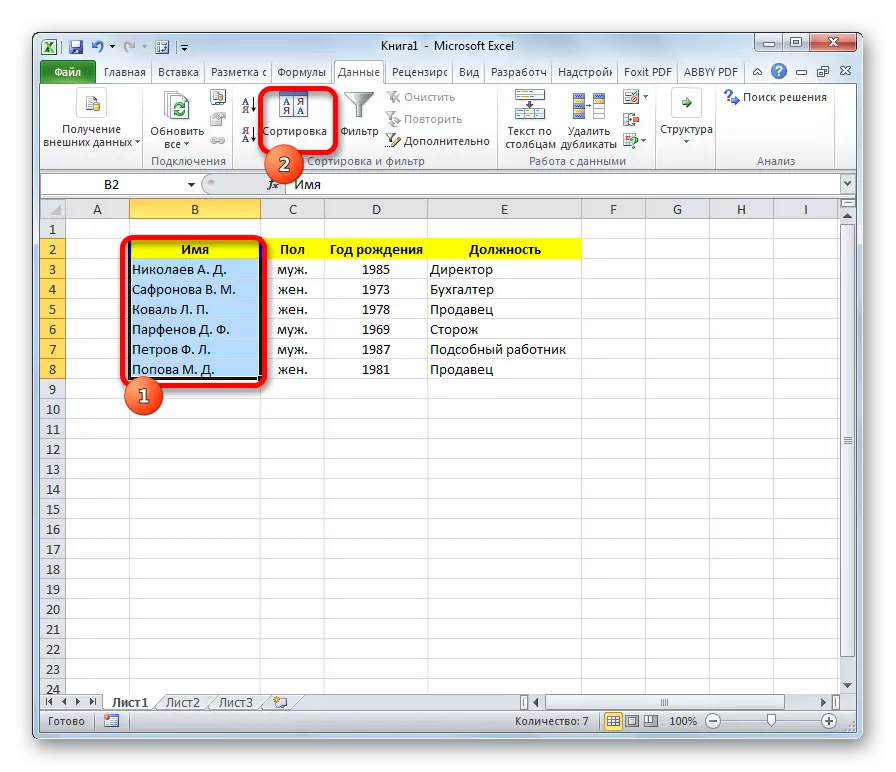
Çeşidləmə demək olar ki, hər hansı bir parametr tərəfindən həyata keçirilə bilər:
- Əlifba adı;
- Tarix;
- Nömrə və s.
- Növbəti pəncərədə görünən sual yalnız seçilmiş ərazini istifadə edib və ya avtomatik olaraq genişləndirin. Avtomatik bir uzantı seçin və "Sırala ..." düyməsini basın.
- Çeşidləmə parametrləri pəncərəsi açılır. "Sırala" sahəsində, keçiriləcək sahənin adını göstərin.
- "Sırala" sahəsində, bunun necə aparılacağı dəqiq şəkildə göstərilir. Verilənlər bazası üçün "dəyər" parametrini seçmək yaxşıdır.
- "Sifariş" sahəsində, hansı əmrin sıralanacağını göstərir. Müxtəlif məlumat növləri üçün bu pəncərədə fərqli dəyərlər göstərilir. Məsələn, mətn məlumatları üçün - "A-dan Z" və ya "Məndən" bir "dəyəri olacaq və ədədi -" artan "və ya" enən "və ya" enən "dəyəri olacaqdır.
- İzləmək vacibdir ki, "məlumatlarım başlıqlar var" bir yoxlama işarəsi idi. Əgər belə deyilsə, onda onu qoymaq lazımdır.
Bütün istədiyiniz parametrləri daxil etdikdən sonra "OK" düyməsini vurun.

Bundan sonra göstərilən parametrlərə görə verilənlər bazasındakı məlumatlar sıralanacaqdır. Bu vəziyyətdə, müəssisənin işçilərinin adları ilə çeşidləndik.
- Excel verilənlər bazasında işləyərkən ən əlverişli vasitələrdən biri avtofilterdir. "Filtr" düyməsinə basaraq bütün verilənlər bazası və "çeşidləmə və filtr" parametrləri blokunu vurğulayırıq.
- Gördüyümüz kimi, bundan sonra, tersli üçbucaq şəklində sahələrin adı olan pikoqramlar şəkli meydana çıxdı. Dəyəri filtrə gedən bu sütunun simgesini vurun. Açan pəncərədə, onay qutularını həmin dəyərlərdən, gizlətmək istədiyimiz qeydlərdən çıxarın. Seçim edildikdən sonra "OK" düyməsini vurun.

Gördüyünüz kimi, bundan sonra, dəyərlərin tərkibindəki dəyərlərin olduğu xətlər masadan gizləndi.
- Ekrandakı bütün məlumatları geri qaytarmaq üçün, süzülmüş sütunun simgesini tıklayaraq və açılan pəncərədə, bütün maddələrin əksinə, çek işarəsini təyin etdi. Sonra "OK" düyməsini vurun.
- Filtri tamamilə çıxarmaq üçün lentdəki "Filtr" düyməsini vurun.


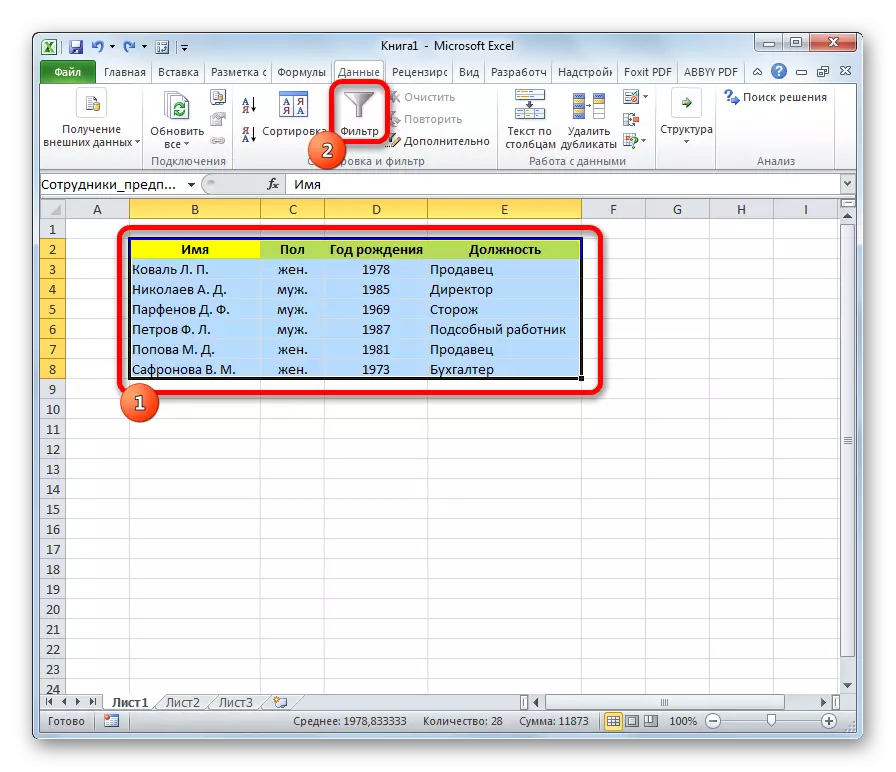
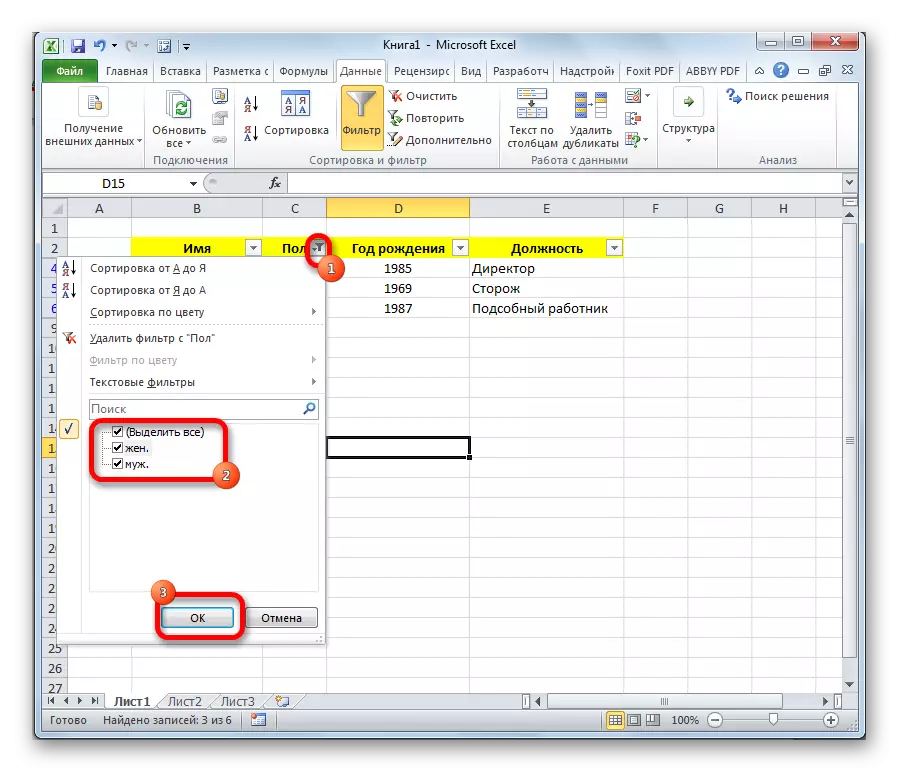

Dərs: Excel-ə məlumatları çeşidləmək və süzmək
Axtarış
Böyük bir verilənlər bazası varsa, xüsusi bir vasitənin köməyi ilə istehsal etmək rahatdır.
- Bunu etmək üçün "Ev" nişanına gedin və "Redaktə" alət blokundakı lentə gedin "Tap və ayırın" düyməsini basın.
- İstədiyiniz dəyəri təyin etmək istədiyiniz bir pəncərə açılır. Bundan sonra "Next Tap" və ya "Hamısını tap" düyməsini basın.
- Birinci halda, müəyyən bir dəyəri olan ilk hüceyrə aktiv olur.

İkinci halda, bu dəyəri ehtiva edən hüceyrələrin bütün siyahısı açılır.
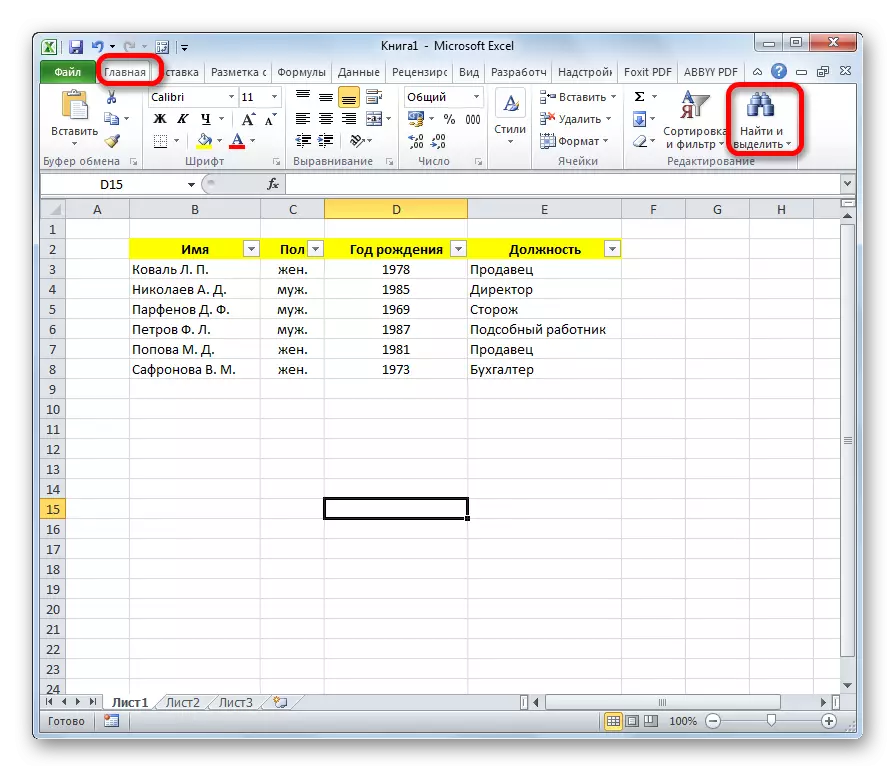
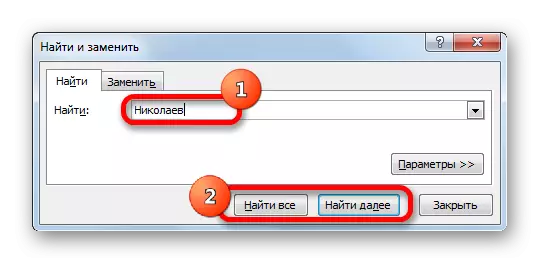

Dərs: Exale-də axtarış necə etmək olar
Bərkləmə sahələri
Rahat olaraq verilənlər bazası yaratarkən, girişlərin və sahələrin adı ilə hüceyrələri birləşdirin. Böyük bir baza ilə işləyərkən sadə bir vəziyyətdir. Əks təqdirdə, hansı sıra və ya sütunun müəyyən bir dəyərə uyğun olduğunu görmək üçün vərəqdən keçməyə vaxt ayırmaq üçün vaxt sərf etmək lazımdır.
- Hüceyrə, yuxarıdan və sola qədər olan əraziləri vurğulayırıq. Dərhal qapaq altında və qeydlərin adlarının sağında yerləşəcəkdir.
- "Pəncərə" alət çubuğunda yerləşən "Təhlükəsiz Sahə" düyməsinə tıklayarak "Görünüş" nişanında olmaq. Açılan siyahıda "ərazini bərkidin" dəyərini seçin.


İndi tarlaların və qeydlərin adları, məlumatlarınız olan vərəqdən nə qədər hərəkət etməməyinizdən asılı olmayaraq gözlərinizin qarşısında həmişə olacaqdır.
Dərs: Excel-də ərazini necə düzəltmək olar
Açılan siyahı
Bəzi sahələr üçün, masa açılan siyahıları optimal şəkildə təşkil edəcəkdir ki, istifadəçilər yeni qeydlər əlavə etməklə yalnız müəyyən parametrləri təyin edə bilsinlər. Bu, məsələn, döşəmə sahəsi üçün aktualdır. Axı, yalnız iki seçim mümkündür: kişi və qadın.
- Əlavə bir siyahı yaradın. Başqa bir vərəqə yerləşdirilməlidir. Bu, açılan siyahıda görünəcək dəyərlərin siyahısını göstərin.
- Bu siyahını vurğulayırıq və sağ siçan düyməsini vurun. Göründüyü menyuda "Adı təyin et ..." maddəsini seçin.
- Artıq tanış bir pəncərə açılır. Müvafiq sahədə artıq yuxarıda müzakirə olunan şərtlərə görə adını aralığımıza təyin edirik.
- Verilənlər bazası ilə vərəqə qayıdırıq. Açılan siyahı tətbiq ediləcəyi sıra seçin. "Məlumat" sekmesine gedin. "Məlumatlarla işləyən" alətlər panelindəki lentdə olan "Məlumat Check" düyməsini vurun.
- Görünən bir dəyər yoxlama qutusu açılır. Məlumat tipli sahəsində, "siyahı" mövqeyinə keçid qoyun. "Mənbə" yatağında "=" işarəsini təyin etdik və dərhal onu bir az daha yüksək olan siyahıya yazmadıqdan dərhal sonra. Bundan sonra "OK" düyməsini vurun.


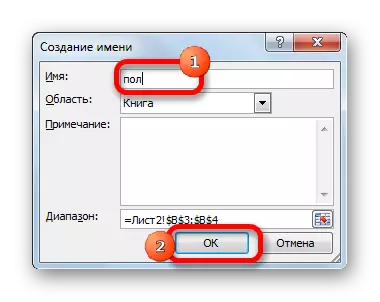


İndi, həddinin qurulduğu yerdəki məlumatları daxil etməyə çalışdığınız zaman, yaxşı dəyərlər arasında seçim edə biləcəyiniz bir siyahı görünəcək.
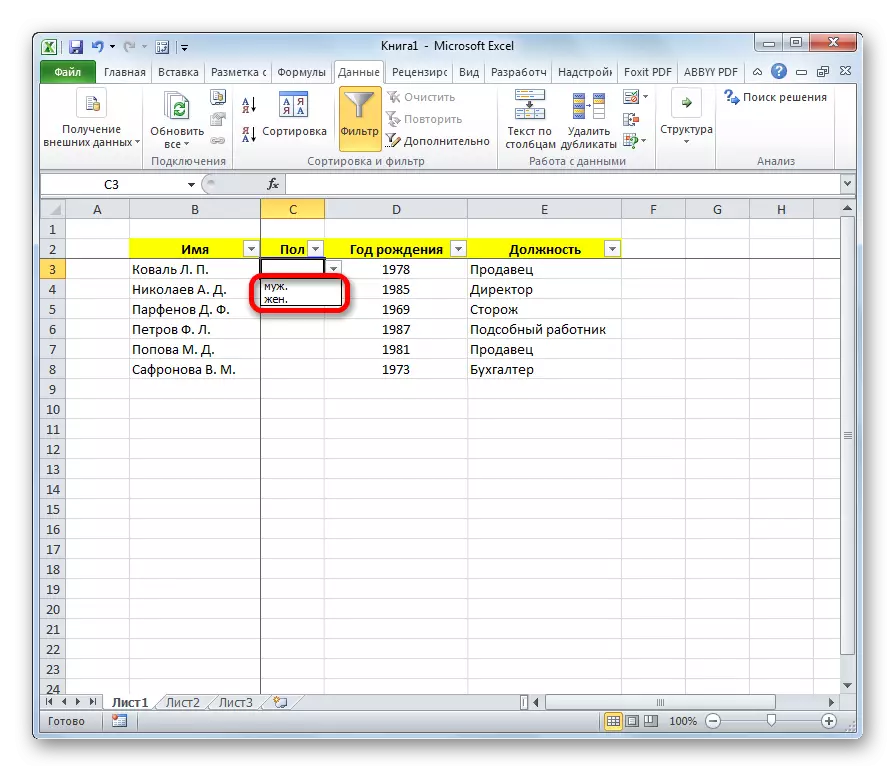
Bu hüceyrələrdə ixtiyari simvol yazmağa çalışsanız, səhv mesajı görünəcəkdir. Geri qayıtmalı və düzgün bir giriş etməlisiniz.

Dərs: Excel-də açılan bir siyahı necə etmək olar
Əlbəttə ki, Excel, verilənlər bazası yaratmaq üçün ixtisaslaşdırılmış proqramların imkanlarından aşağıdır. Buna baxmayaraq, əksər hallarda bir verilənlər bazası yaratmaq istəyən istifadəçilərin ehtiyaclarını ödəyəcək bir alət dəsti var. Excel-in qabiliyyətlərini, ixtisaslaşmış tətbiqlərlə müqayisədə adi istifadəçilərin daha yaxşı bilindiyini nəzərə alsaq, bu baxımdan Microsoft-un inkişafı da bəzi faydalara malikdir.
